- Autor Jason Gerald [email protected].
- Public 2023-12-16 11:39.
- E modifikuara e fundit 2025-01-23 12:47.
Ky wikiHow ju mëson se si të kaloni në një datë tjetër në pamjen Street View në Google Maps, në mënyrë që të shikoni fotografi/kushtet e kaluara të rrugës përmes një shfletuesi të internetit desktop.
Hapi
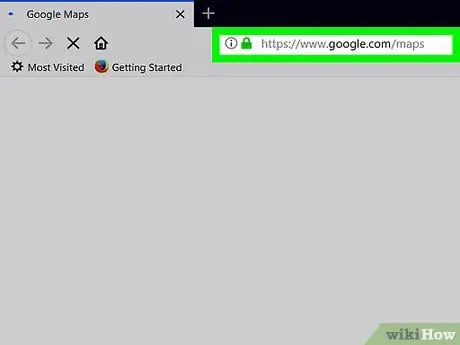
Hapi 1. Hapni faqen e Google Maps përmes një shfletuesi të internetit
Shkruani maps.google.com në shiritin e adresave të shfletuesit tuaj, pastaj shtypni Enter ose Return në tastierën tuaj.
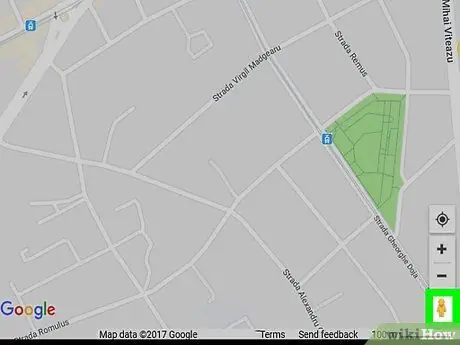
Hapi 2. Shikoni për ikonën portokalli "Street View"
Ky buton duket si ikona e vogël portokalli e njeriut që shfaqet në këndin e poshtëm të djathtë të hartës. Ky opsion ju lejon të shihni fotot ose kushtet aktuale të rrugës në vendet e disponueshme.
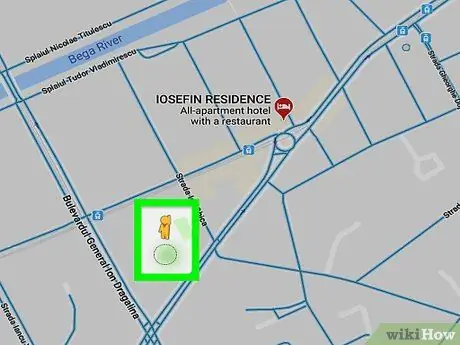
Hapi 3. Zvarritni dhe lëshoni ikonën portokalli të njeriut në hartë
Pas kësaj, pamja e hartës do të kalojë në pamjen "Street View" dhe fotot e vendndodhjes së zgjedhur do të shfaqen nga perspektiva e personit të parë.
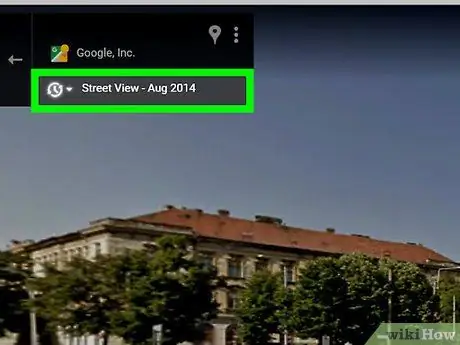
Hapi 4. Klikoni datën "Street View" në këndin e sipërm të majtë të ekranit
Data aktuale e shfaqjes së "Street View" do të shfaqet nën adresën e vendndodhjes, në këndin e sipërm të majtë të ekranit. Pasi të klikohet, do të shfaqet një dritare që shfaqet dhe mund ta ndryshoni datën përmes asaj dritareje.
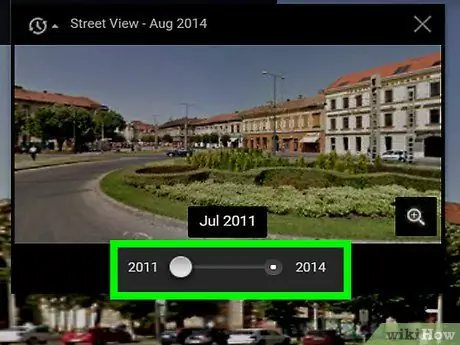
Hapi 5. Zvarritni dhe tërhiqni rrëshqitësin e kohës në vitin që dëshironi të shihni
Klikoni rrëshqitësin në fund të dritares që shfaqet dhe tërhiqeni atë në një nga opsionet e disponueshme të vitit. Mund ta shikoni vitin e zgjedhur në dritaren që shfaqet.
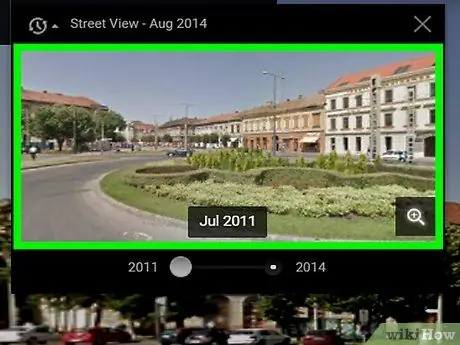
Hapi 6. Klikoni imazhin e shikimit në dritaren që shfaqet
Pas kësaj, ekrani "Street View" do të ndryshojë sipas datës së zgjedhur. Tani mund të "shëtisni" dhe të shihni fotot e lagjes nga data që keni zgjedhur.






